頭がおかしくなりそうなExcelの数式活用術3選(ライフハッカー[日本版])
【リンク先抜粋】
「条件付き書式」は、Excelであまり使われていないツールのうちのひとつです。
Excelの条件付き書式に関する、より詳細な情報を探している人は、Sandyの「Microsoft Excelの条件付き書式を使ったデータ書式」の記事をチェックしてください。
Excelの数式やルールやごく簡単な設定を使うだけで、スプレッドシートを自動化されたダッシュボードに変えることができます。
条件付き書式を使うには、「ホーム」をクリックし、ツールバーの「条件付き書式」のアイコンをクリックします。
条件付き書式の中には、たくさんのオプションがあります。
この記事ではほとんど紹介できませんが、中でも主要なのは、セルの値に基づいて強調表示したり、特定の色に塗りつぶしたり、網掛けをしたりするものです。
これは、おそらく条件付き書式でもっともよく使われていると思います。ある数値よりも大きい、もしくは小さい場合はセルを赤色にするというようなものです。
このような条件付き書式の使い方についてもっと知りたい人はこちらをどうぞ。
あまり使われていない条件書式のうちのひとつに、「アイコンセット」があります。Excelのセルのデータをダッシュボード表示のアイコンに変える、素晴らしいアイコンセットがあるのです。
「ルールの管理」をクリックすると、条件付き書式のルールの管理が開きます。
アイコンセットを選ぶ前に選択したデータを元に、管理画面にアイコンセットが表示され、その中から選ぶだけです。
「ルールの編集」をクリックすると、その条件の設定をする画面が表示されます。
ここで、希望通りにダッシュボードのアイコンを表示させるために、論理式や方程式を作成することができます。
以下の例では、ダッシュボードに様々なタスクにかかった時間と、予定していた時間が表示されます。予定時間の半分を超えると黄色のライト、完全に超えていると赤のライトが表示されます。
このダッシュボードを見てわかるように、予定の時間を守れていません。
ほぼ半数以上が予定した時間を超えています。
時間をもう一度意識して、もっと上手に時間を管理しましょう!